無料の画像編集ツール「Photopea」とは?使い方を解説
「Photopea(フォトピー)」は、ブラウザ上で使える画像編集ツールです。無料ながら、有料ソフトにも負けない機能性で注目を集めています。本記事では、Photopeaとはどのようなツールなのか、基本となる使い方を解説していきます。
Photopeaとは?安全性は大丈夫?
オンライン画像編集ツールであるPhotopeaは、画像加工やWebデザイン、印刷物制作など幅広い用途に使えます。まずは、Photopeaの特徴や安全性をチェックしましょう。
Photopeaの主な特徴
Photopeaが持つ特徴は、以下の通りです。
・会員登録やインストールは不要
・日本語で利用できる
・PSD・JPG・PNG・GIF・SVG・PDF・RAWなど、多くのファイル形式に対応
・無料で全ての画像編集機能を使える
・初心者でも簡単に操作できるインターフェース
有名なPhotoshopなど有料編集ソフトに比べると、Photopeaの機能は必要最低限に絞られています。たとえば、3D関連の機能や高度なアニメーション機能などは、Photopeaでは使えません。しかし、切り抜き、レイヤー編集、色調補正、テキスト追加など一通りの画像編集はできるため、Photopeaを有料ソフトの代替ソフトとして使用する人も多いです。
Photopeaは安全?
Photopeaは会員登録なしで利用できる上、画像データはブラウザ上でしか処理されないため、安全性は高めといえます。定期的に行われているバージョンアップでは、セキュリティ機能の追加が実施されており、安心して使っていいでしょう。
Photopeaの基本的な使い方
ここからは、Photopeaで画像を編集する基本的なやり方を解説します。
アクセスして画像を開く
Photopeaを使うには、ブラウザから公式サイト(https://www.photopea.com/)にアクセスすればできます。「新規プロジェクト」をクリックして、サイズや背景色などを設定後「作成」を押すと新規プロジェクトが作成可能です。開いたプロジェクトに編集したい画像をドラッグ&ドロップすると、画像が開きます。また、サイズ指定等をせずにパソコンに保存している画像を編集する場合は、「新規プロジェクト」ではなく「コンピュータから開く」をクリックして画像を選択すればOKです。
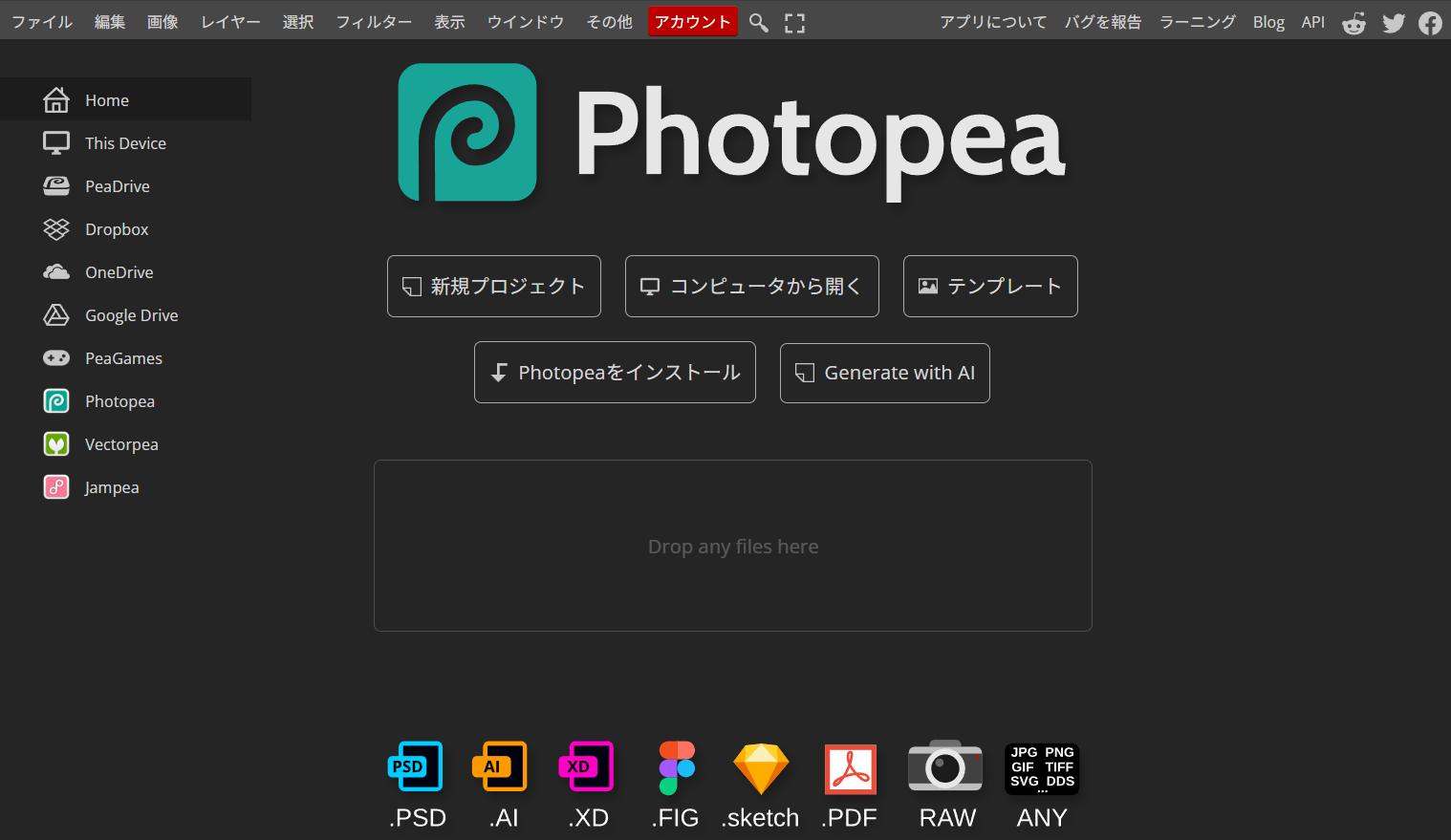
画像の切り抜き
画像をトリミングしたい場合は、左端のツールバーの中から「切り抜きツール」を選択します。青い枠が表示されるので、トリミングしたい範囲をドラッグして指定し、「Enterキー」で確定させてください。
なお、切り抜きたいサイズの数値が決まっている場合は、「切り抜きツール」選択後、上部の切り抜きツールメニューを「固定サイズ」にしてピクセル単位で指定します。指定されたサイズの青い枠が表示されるので、切り抜きたい位置に枠を合わせてから「Enterキー」を押しましょう。
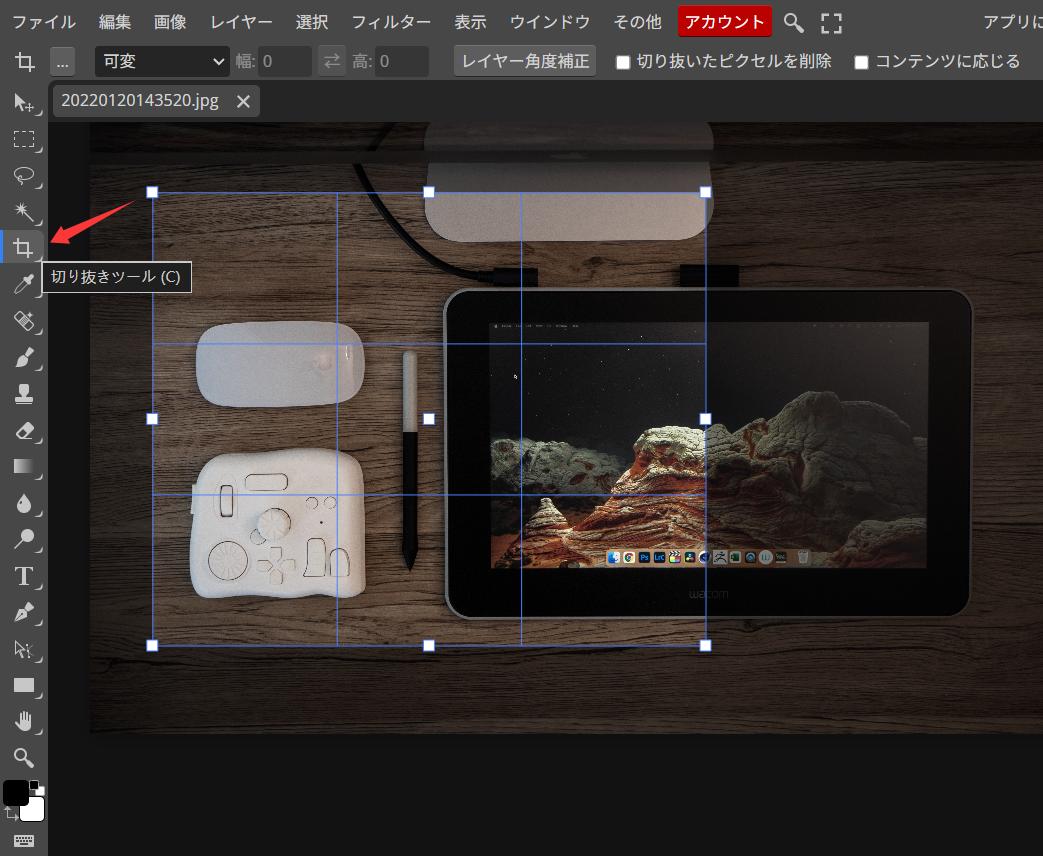
明るさや色を調整する
画像の明るさや色を調整する際は、対象のレイヤーを選択した状態で上部メニューバーの「画像」→「色調補正」へと進みます。明るさは「明るさ・コントラスト」、色は「自然な彩度」もしくは「色相・彩度」を選択して、表示されるダイアログのバーを動かして調整しましょう。
また、「選択ツール」や「投げ縄ツール」を用いてあらかじめ範囲を選択してから明るさや色を調整すると、選択した範囲内だけ加工できます。
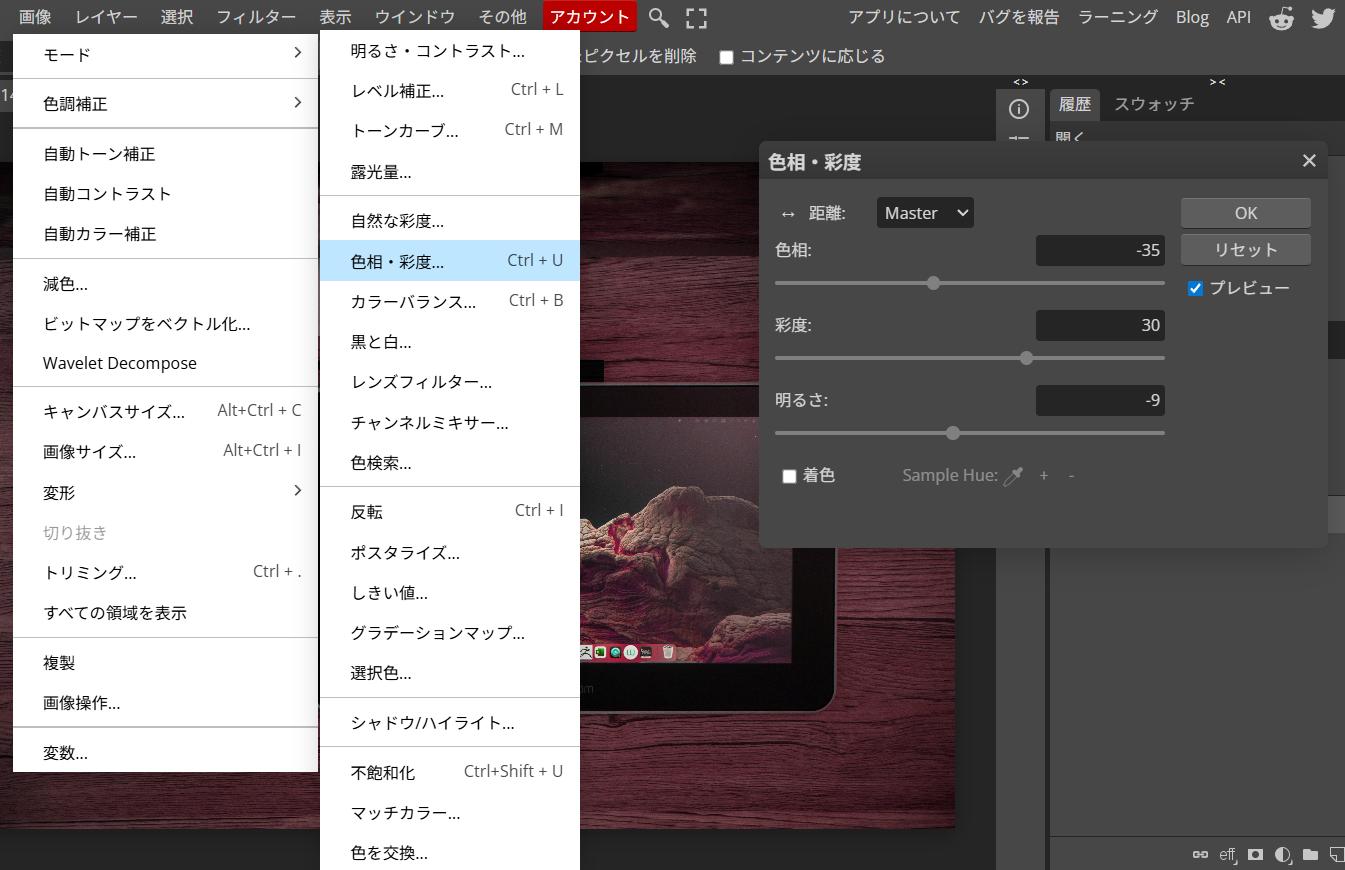
モザイクをかける
画像にモザイクをかけたいときもあるでしょう。そんなときは、対象のレイヤーを選択した状態で「選択ツール」または「投げ縄ツール」を使って、モザイクをかけたい範囲を囲みます。なお、画像全体にモザイクをかけたい場合は、レイヤーを選択するだけでOKです。
メニューバーの「フィルター」→「ピクセレート」→「モザイク」の順にクリックし、モザイクをかけます。表示されるダイアログでモザイクの強さを調整可能です。
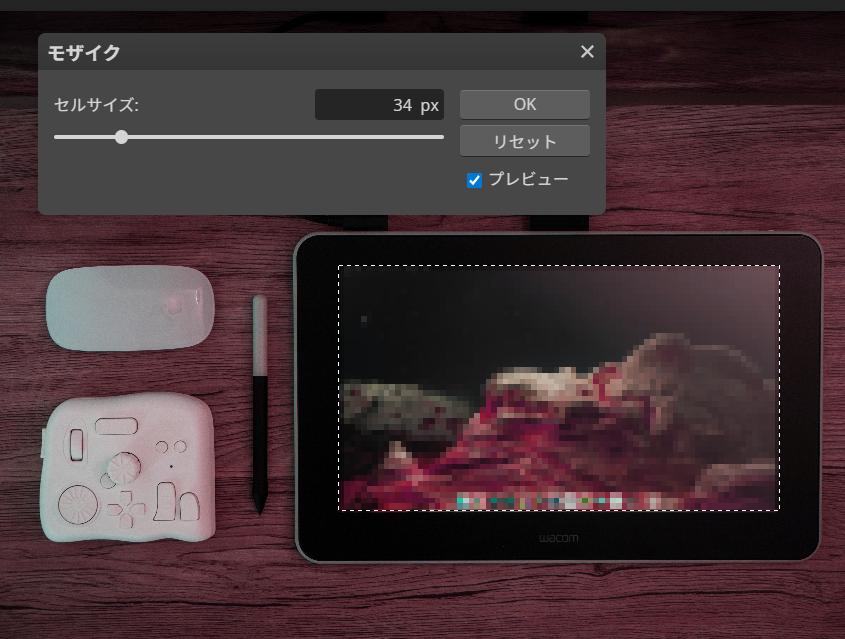
スポット修正
スポット修正機能を使えば、写真に写りこんでしまった不要なゴミなどを消すことが可能です。対象のレイヤーを選択した状態でツールバーから「スポット修正ブラシツール」をクリックしてください。上部のスポット修正ブラシツールメニューでブラシサイズが変更できるので、消したいもののサイズに合わせて変更しましょう。そのまま、消したいモノの上をドラッグしてなぞればできます。
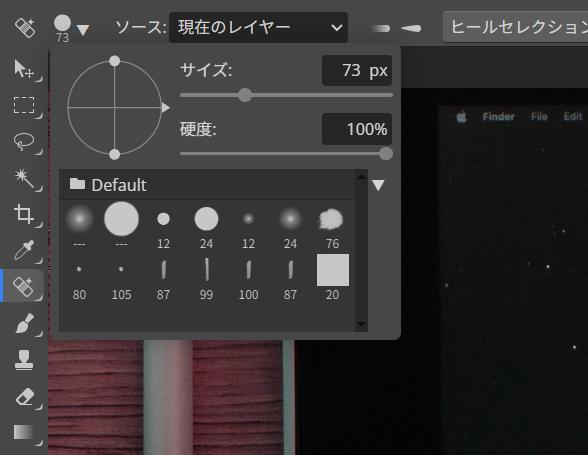
まとめ
Photopeaは、無料とは思えない多機能ぶりで「画像編集に挑戦してみたい」「画像加工したいけど有料のPhotoshopを契約するほどではない」という人にも適しています。ショートカットキーもPhotoshopとほぼ同じなので、Photoshopから移行する場合でも違和感なく使えるはずです。
そして、画像編集をよりスムーズに行うなら左手デバイス・TourBoxシリーズの導入も検討してみましょう。TourBoxを使えば、色やブラシサイズの調整、ツールの切り替えなども指先一つでワンタッチ。メニューやツールにアクセスする手間が省けるので、編集作業だけに集中できスキルアップや作業時間短縮に貢献します。もちろんPhotopeaでも使用できるので、気になる方はぜひ一度お試しください!
